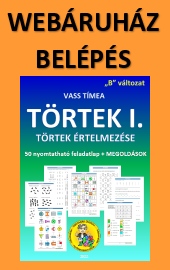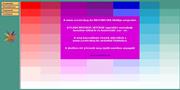Keretek
- Oldalainkat sokszor több keretből építjük fel
- Egy keret önálló html fájlt alkot.
- A keretek tartalmát különálló oldalakként készítjük el és utólag szerkesztjük egybe.
- Ha egy oldalunk három keretet tartalmaz, akkor négy állományt kell készítenünk
-
- a három oldalt elkészítjük külön-külön
- további egy pedig egybefogja ezt a hármat
- A keretleíró oldal <FRAMESET> utasítással kezdődik és </FRAMESET> utasítással záródik.
- A lapot folyamatosan kell írni, és nem tartalmaz mást, mint a keretek elrendezésének leírását.
- A tényleges kereteket a <FRAME SRC=célfájl> utasítással definiáljuk
- Ha vízszintesen akarjuk felosztani oldalainkat a ROWS utasítást kell használni
- Ha függőlegesen akarjuk felosztani oldalainkat a COLS utasítást kell használni
- E kettő tetszőlegesen egymásba ágyazható
Csak vízszintes felosztás
- <FRAMESET ROWS=”*,*,*”>
- <FRAME SRC=”felso.htm”>
- <FRAME SRC=”kozepso.htm”>
- <FRAME SRC=”also.htm”>
- </FRAMESET>
| felso.htm |
| kozepso.htm |
| also.htm |
Csak függőleges felosztás
- <FRAMESET COLS=”*,*,*”>
- <FRAME SRC=”baloldali.htm”>
- <FRAME SRC=”kozepso.htm”>
- <FRAME SRC=”jobboldali.htm”>
- </FRAMESET>
| baloldali.htm | kozepso.htm | jobboldali.htm |
Vegyesen
- <FRAMESET COLS=”*,*>
- <FRAME SRC=”baloldali.htm”>
- <FRAMESET ROWS=”*,*>
- <FRAME SRC=”jobbfolso.htm”>
- <FRAME SRC=”jobbalso.htm”>
- </FRAMESET>
- </FRAMESET>
| baloldali.htm | jobbfolso.htm |
| jobbalso.htm |
- <FRAMESET COLS=”*,*>
- <FRAMESET ROWS=”*,*>
- <FRAME SRC=”balfolso.htm”>
- <FRAME SRC=”balalso.htm”>
- </FRAMESET>
- <FRAME SRC=”jobb.htm”>
- </FRAMESET>
| balfolso.htm | jobb.htm |
| balalso.htm |
| <HTML>
<HEAD> <TITLE>Függőleges</TITLE> </HEAD> <FRAMESET COLS=”30%,*,30%”> <FRAME SRC=”piros.htm”> <FRAME SRC=”sarga.htm”> <FRAME SRC=”zold.htm”> </FRAMESET> </BODY> </HTML> |
Keretek paraméterei
- A keretek paraméterei is tetszőleges sorrendben követhetik egymást.
- Ha nem akarjuk, hogy a keretek között látszódjék a határoló vonal BORDER=0
- Kereteknek adjunk nevet NAME=”keretnév”
- Keretszegély engedélyezése FRAMEBORDER=1
- Keretszegély tiltása FRAMEBORDER=0
- Hogy a kerethatároló vonalat ne tudjuk mozgatni NORESIZE
- Gördítősáv tiltása SCROLLING=NO
- Gördítősáv engedélyezése SCROLLING=YES
- Gördítősáv automatikusan legyen, ha szükséges SCROLLING=AUTO
- A keret tartalma és a szegély közötti vízszintes távolság MARGINWIDTH=margóérték
- A keret tartalma és a szegély közötti függőleges távolság MARGINHEIGHT=margóérték
- pl. <FRAME NAME=”piros” SRC=”piros.htm” FRAMEBORDER=0 NORESIZE>
| <HTML>
<HEAD> <TITLE>Függőleges</TITLE> </HEAD> <FRAMESET COLS=”30%,*,30%”> <FRAME NAME=”piros” SRC=”piros.htm” FRAMEBORDER=”0″ BORDER=”5″ NORESIZE SCROLLING=”YES” MARGINWIDTH=”15″ MARGINHEIGHT=”15″> <FRAME NAME=”sarga” SRC=”sarga.htm” FRAMEBORDER=”0″ NORESIZE SCROLLING=”AUTO” MARGINWIDTH=”15″ MARGINHEIGHT=”15″> <FRAME NAME=”zold” SRC=”zold.htm” FRAMEBORDER=”1″ NORESIZE SCROLLING=”NO” MARGINWIDTH=”15″ MARGINHEIGHT=”15″SRC=”zold.htm”> </FRAMESET> </BODY> </HTML> |
Belső keret
- Amennyiben nem osztjuk fel oldalunkat keretekre, csupán egy adott helyen kívánunk elhelyezni egy olyan belső keretet, amely önálló htm fájlt takar, úgy <IFRAME SRC=”fájlnév”> utasítást kell használni.
- Az utasítást be kell zárni </IFRAME>
- A belső keret is paraméterezhető
- a keret neve NAME=”név”
- a keret szélessége pixelben vagy százalékban WIDTH =”szélesség”
- a keret magassága pixelben vagy százalékban HEIGHT=”magasság”
| <HTML>
<HEAD> <TITLE>Belső keretes</TITLE> </HEAD> <CENTER> <BR><BR><BR><BR><BR> <IFRAME NAME=”kek”SRC=”kek.htm” WIDHT=”50%” HEIGHT=”200″ FRAMEBORDER=”0″ BORDER=”5″ NORESIZE SCROLLING=”YES” MARGINWIDTH=”15″ MARGINHEIGHT=”15″> </IFRAME> </BODY> </HTML> |